《CorelDRAW鼠标使用小技巧》是一篇关于CorelDraw的学习教程,通过简单几步就能实现教程中的效果图效果,当然只学习这一点,并不能完全掌握CorelDraw技巧;你可以通过此加强文字,矩形工具,选择工具等多维度案例或实操来进行更多的学习;此教程是由prrrrrrr在2021-11-12发布的,目前为止更获得了 0 个赞;如果你觉得这个能帮助到你,能提升你CorelDraw技巧;请给他一个赞吧。
严重依赖于快速和熟练操作的人都很喜欢它。以下就由北极熊素材库小编为您带来五个使用鼠标操作的技巧,这五个技巧是超快的,非常有效,特别实用的技巧,如果把这些技巧结合起来,效率会大大提高,一起来看看吧。
技巧一:选择所有对象
要选择文档中的所有对象,只要简单双击选择工具。例:当我们要清除分布在绘图区域的所有物体时,这一功能非常实用。对选择工具进行双击,以便同时选择全部对象,然后按下键盘上的按键删除这些对象。
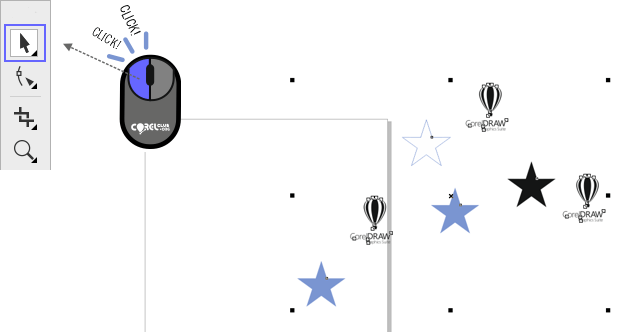
技巧二:创建与文档大小一致的矩形
双击矩形工具会自动生成一个具有相同页面尺寸的矩形。当我们想要在文档中快速添加背景颜色时,这是一个非常有用的功能,因为所创建的矩形大小完全相同。
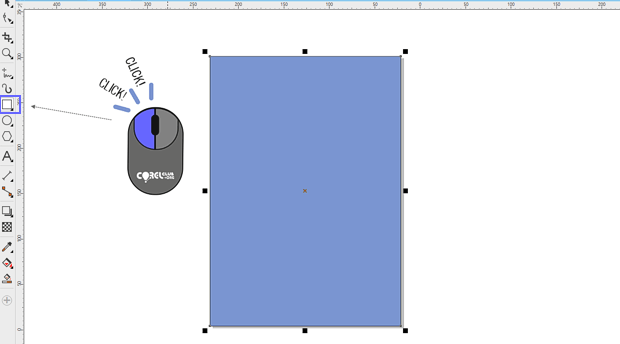
技巧三:打开页面选项对话框
双击页面的灰色边框打开了CorelDRAW的页面选项对话框。这个对话框,我们可以更改页面的大小(A4,A3……)、方向(水平,垂直)、分辨率和其他选项。
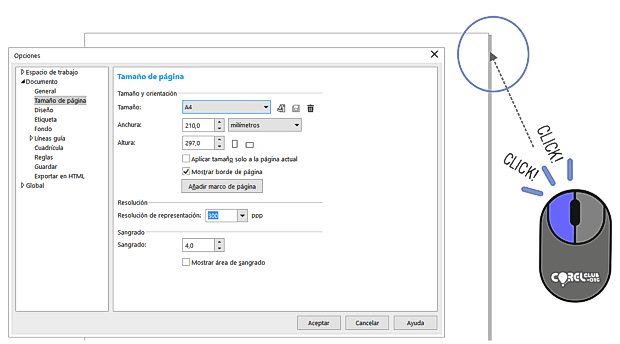
技巧四:选择文档中全部文字对象
双击文本工具将选择文档中的全部文本对象(同时选择文体对象和段落文本框)。例如,如果我们要将设计中用于印刷的字体来源转换成曲线,这一办法非常有用,然后在选中后按CTRL+Q组合键将其转曲。
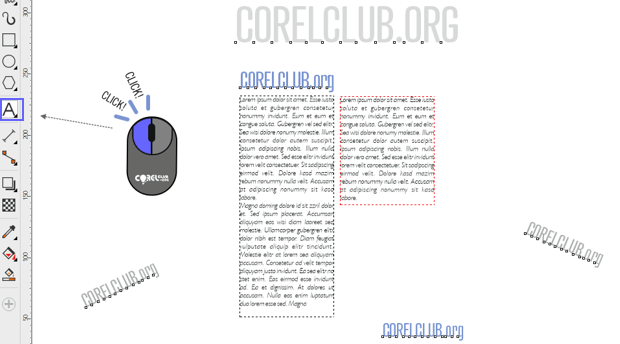
技巧五:快速复制对象
最后一个技巧也是我很喜欢用的——超快速复制对象。使用选择工具,单击一个对象或一组对象,然后按下鼠标左键,将选定的对象拖到您想要放置副本的位置,想要复制对象,在您释放左键之前,用鼠标右键单击一次。一开始你可能要花点时间按下那一瞬间的两个鼠标按钮,但当你习惯了,你会觉得很舒服,特别是非常实用。
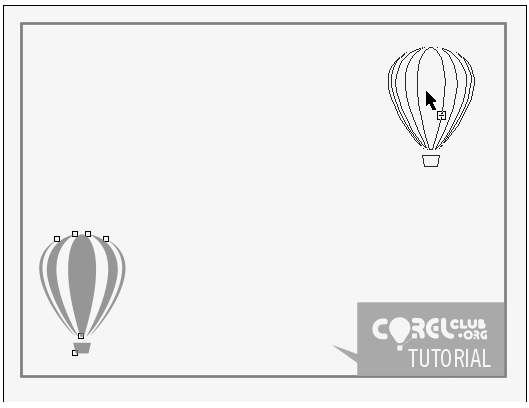
以上就是CorelDRAW鼠标使用小技巧全部内容介绍了,关于更多CDR的相关教程,欢迎关注北极熊素材库,给你带来最丰富的素材图片和最有用的教程,更多最新资讯。
赠人玫瑰,手有余香
< 上一篇 CorelDraw给图片添加皱褶效果的操作方法
> 下一篇 CorelDRAW导出图片有锯齿怎么办
2022-06-20 09:30
2022-05-09 10:30
57浏览 01-17
149浏览 01-17
283浏览 01-14
64浏览 01-12
120浏览 01-12

首席设计师

高级视觉设计师

高级插画设计师






输入的验证码不正确
评论区
暂无评论